谷歌浏览器首页被篡改了怎么办?谷歌浏览器是一款广受欢迎的浏览器软件,它提供了简洁明了的主页服务,让我们能够快速便捷地上网。但在某些情况下,谷歌浏览器的主页会被篡改成其他的网页,这可能会影响我们的正常使用体验。如果您遇到了这种情况,不要担心,小编将为您介绍谷歌浏览器首页被篡改解决方法。通过简单的操作,就可以轻松地将浏览器主页恢复到正常状态。

谷歌浏览器首页被篡改解决方法
1、打开谷歌浏览器的主菜单-设置-找到启动时锁需要打开的网站,如下图
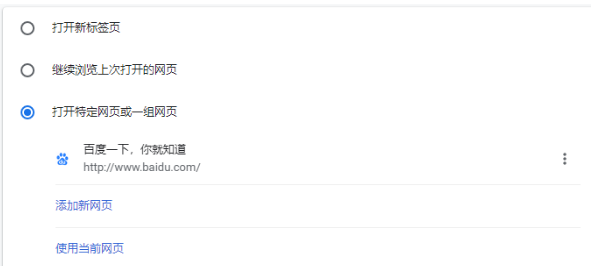
如果这里面的网址是你现在打开的被篡改的,改成你想要的就行,如果不是那就说明不是这个问题,继续往下看
2、恢复浏览器初始设置,点击谷歌浏览器主菜单-设置-高级-将设置还原为原始默认设置
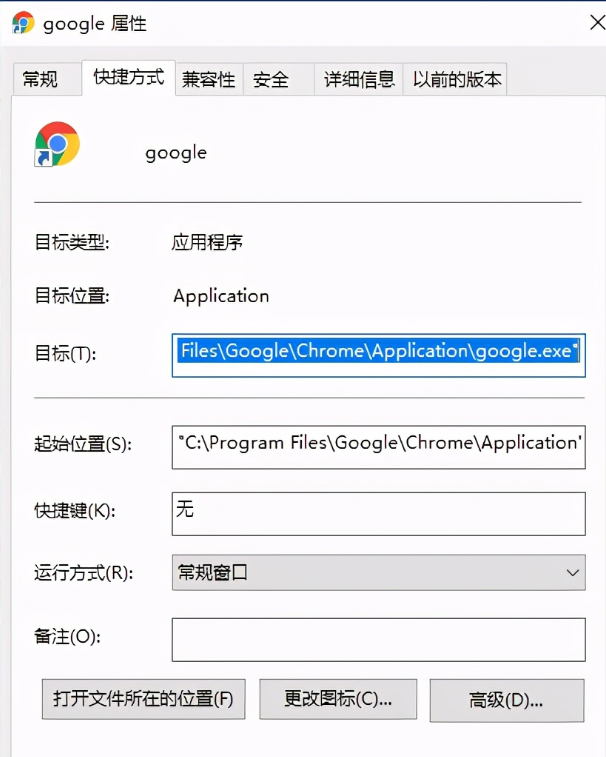
3、打开桌面上的快捷方式,查看目标,和初始位置有没有被篡改的地址,或者路径对不对,如果没有问题,那也不用管
4、最后这一步就是我处理好的方法,大家可以从上述图片看到,快捷方式的目标的最后.exe
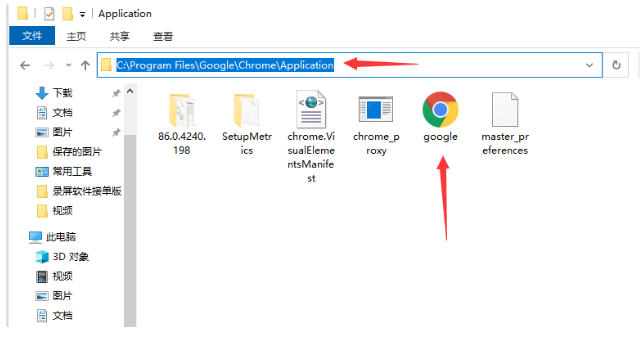
这个文件名并不是谷歌浏览器的文件名,而是gogle.exe,正常的谷歌浏览器名字应该是:Chrome.exe,谷歌浏览器路径为:C:Program FilesGoogleChromeApplication,名称可以随便改,只要后缀不改就行,然后主页被篡改的问题就解决了!
以上是谷歌浏览器首页被篡改解决方法的全部内容了,感谢大家的阅读,更多精彩内容请继续关注笨笨游戏!










